Actualizado el 22 de Junio del 2017 (Publicado el 15 de Enero del 2017)
1.010 visualizaciones desde el 15 de Enero del 2017
234,4 KB
3 paginas
Creado hace 15a (10/02/2010)
Hacer visible en nuestra red una
máquina virtual con VirtualBox (o
comunicar entre si dos de estas)
Escrito por Josemaría Leído 6,277 veces
Cuando creas una máquina virtual con VirtualBox, con las opciones de red por defecto, esta cuenta
con conexión a cualquier recurso en la red al que tenga acceso la máquina anfitriona (conexión a
Internet incluida) y puede compartir archivos con ella si configuramos la opción de “Directorios
Compartidos”, pero entre máquina anfitriona y máquina virtual no existe ninguna otra posible conexión. La
máquina virtual tampoco es accesible de ninguna forma desde otra máquina de nuestra red local y si
abrimos dos máquinas virtuales en la misma máquina anfitriona tampoco pueden verse entre si. Esto puede
cambiarse fácilmente para que cualquier máquina virtual que creemos sea totalmente visible, tanto por la
máquina anfitriona, como por cualquier otra máquina física (o virtual, en esta u otra máquina anfitriona
configurada por este mismo método) como si se tratase verdaderamente de una máquina real conectada de
forma independiente a nuestra red. Nos ponemos a ello.
Partimos de una máquina anfitriona con Debian o una distribución derivada (Ubuntu, Kubuntu, etc.), que ya
tiene Virtualbox instalado y cuenta con una única interfaz de red (eth0). Lo primero que tenemos que hacer
es instalar el paquete bridge-utils.
josemaria@valeria:~$ sudo apt-get install bridge-utils
Luego editamos la configuración de nuestro interface ethernet (/etc/network/interfaces) y lo dejamos de esta
forma:
auto lo
iface lo inet loopback
auto eth0
iface eth0 inet dhcp
auto br0
iface br0 inet dhcp
bridge_ports eth0 vbox0 vbox1
Las líneas en negritas son las que hemos añadido. En ellas estamos definiendo dos interfaces virtuales
(vbox0 y vbox1) que están ligados a nuestro interfaz físico real (eth0) y que tomaran una IP de forma
dinámica a través de un servicio DHCP que debemos de tener disponible en nuestra red. Esto no quiere
decir que no podamos ponerles direcciones fijas a nuestras máquinas virtuales: Estas tendrán disponible
este servicio, si existe, desde su arranque pero luego nosotros podremos configurarlas perfectamente
mediante IP’s estáticas sin ningún problema, ya dentro del sistema operativo que hayamos elegido para
ellas. Por cierto: hemos creado dos interfaces por que es lo que necesitamos (yo, en concreto, quiero hacer
prácticas para los chicos con un windows 2003 server y un windows xp que deben de verse para que el
segundo se conecte al dominio definido por el primero) pero, lógicamente, podríamos definir una sóla. O
diez
Ahora editamos el archivo de configuración de interfaces de virtualbox (/etc/vbox/interfaces) y
añadimos las siguientes líneas:
vbox0 josemaria br0
vbox1 josemaria br0
.
En ellas redefinimos los dos nuevos interfaces virtuales que hemos creado (vbox0 y vbox1) y declaramos
el usuario de la máquina anfitriona que tiene permiso para usarlos.
Ya casi estamos. Ahora reiniciamos, por este orden, la interfaz de red física de nuesta máquina anfitriona y
�luego virtualbox:
josemaria@valeria:~$ sudo /etc/init.d/networking restart
* Reconfiguring network interfaces...
(...)
bound to 192.168.1.10 -- renewal in 39314 seconds.
[ OK ]
josemaria@valeria:~$ sudo /etc/init.d/virtualbox-ose restart
* Shutting down VirtualBox host networking
* done.
* Starting VirtualBox host networking
* done.
Luego iniciamos Virtualbox y configuramos la red de las máquinas que queremos hacer accesibles de esta
forma:
Y con esto ya si que hemos acabado. En el siguiente pantallazo (ampliable si hacéis click en él) podéis ver
como mis dos máquinas virtuales se ven perfectamente (la XP tomando su IP mediante DHCP, el 2003
server con IP estática configurada manualmente), la autenticación de dominio entre ellos se ha hecho
perfectamente y ambas son visibles también desde la máquina anfitriona.
 Crear cuenta
Crear cuenta
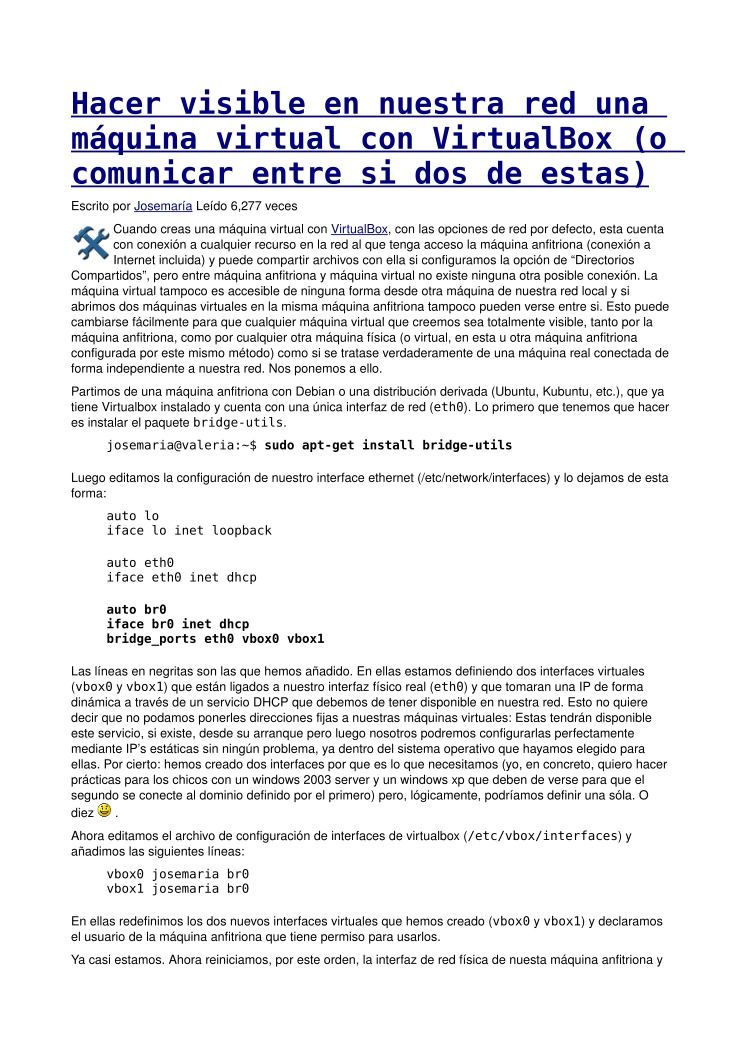

Comentarios de: Hacer visible en nuestra red una máquina virtual con VirtualBox (o comunicar entre si dos de estas) (0)
No hay comentarios